使用梅特勒-托利多七优 PH 计驱动程序
梅特勒-托利多七优驱动器指南
本文介绍了 Tulip 中与梅特勒-托利多 SevenExcellence 驱动程序相关的功能和配置。

功能
梅特勒-托利多 SevenExcellence 驱动程序允许通过 Windows Tulip Player 在 Tulip 应用程序中使用梅特勒-托利多 SevenExcellence PH 计。
该驱动程序支持就以下事件向 Tulip 应用程序发送事件:
- 方法启动
- 方法结束
- 进行测量
- 电导率校准完成
- 完成 pH 值校准
- 发生错误
每次接收到任何带有设备原始输出的信息时,都会发送一个附加事件。这有助于创建设备上运行的所有信息和方法的日志。
每个事件详述如下:
方法开始
该事件包括
- rawMessage - 包含方法描述和所有参数的原始事件消息。
结果
此事件包括
- slotID
- 组 ID
- 单元
- 原始单元
- 单位字符串
- 精度
- resultType - 测量结果类型
- rawValue - 测量结果的原始值
- rawValueUnit - 人类可读的测量单位
- rawValueUnitRaw - 测量值的单位代码
- rawTemperature - 测量时的温度
- temperatureUnit - 人类可读的温度单位
- temperatureUnitRaw - 温度的单位代码
- rawPressure - 测量时的大气压力
- pressureUnit - 人类可读的测量单位
- pressureUnitRaw - 测量值的单位代码
- resultValue - 结果值
- resultUnit - 测量结果的单位
- resultQuality - 人类可读的结果质量
- resultQualityRaw - 测量结果质量代码
- resultLimitState - 人工可读的测量结果极限状态
- resultLimitStateRaw - 测量结束状态的限制代码
- timestamp - 测量的时间戳
- rawOutput - 生成事件的设备的原始输出
结果调整参数
此事件包括
- 槽 ID
- 组 ID
- 单元
- 原始单位
- 单位字符串
- 精度
- resultType - 测量结果类型
- offset - pH、离子或溶解氧传感器的偏移值
- slope - pH、离子或溶解氧的斜率值
- slopePercent - pH、离子或溶解氧的斜率值(百分比
- rawOutput - 生成事件的设备的原始输出
电导率校准结果
该事件包括
- 槽 ID
- 组 ID
- 单元
- 原始单位
- 单位字符串
- 精度
- resultType - 测量结果类型
- cellConstantLimitStates - 单元常量的限制状态
- cellConstantLimitStatesRaw - 细胞常量的极限代码
- refStd - 标准溶液在参考温度下的值
- stdUnitRaw - 校准标准的单位代码
- stdUnit - 校准标准的可读单位
- rawValue - 原始读数,单位为 mV、欧姆、nA 或 mg/L
- cellConstant - 电导传感器的电池常数
- temp - 温度
- timestamp - 测量的时间戳
- rawOutput - 生成事件的设备的原始输出
pH 校准结果
该事件包括
- 槽 ID
- 组 ID
- 单位
- 原始单位
- 单位字符串
- 精度
- resultType - 测量结果的类型
- defaultSlope - 校准前传感器的斜率
- calMode - 0 表示线性校准,1 表示分段校准
- offsetLimitStatesRaw - 偏移值的限制代码
- offsetLimitStates - 偏移值的限制状态
- slopeLimitStatesRaw - 斜坡的极限代码
- slopeLimitStates - 斜坡的限制状态
- sensorCalPoints - 表示所有校准点的 JSON 字符串
- timestamp - 测量的时间戳
- rawOutput - 生成事件的设备的原始输出
方法结束
该事件包括
- rawMessage - 包含方法结束条件的原始事件消息。
配置
要配置梅特勒-托利多 SevenExcellence 设备以便与 Tulip 一起使用,首先要确保设备已通电,并使用 USB-A 至 USB-B 电缆连接到运行 Tulip 播放器的 Windows 计算机。
然后,安装梅特勒-托利多 SevenExcellence Windows 驱动程序。该驱动程序包含在EasyDirect软件中。确保 EasyDirect 已安装但未运行,以便将设备与 Tulip 一起使用。
然后,在 SevenExcellece 设备上,通过导航启用 "将结果传输到 EasyDirect "选项:
主页 -> 设置 -> 硬件 -> 通信设置 -> 通信 -> 将结果传输到 Easy Direct
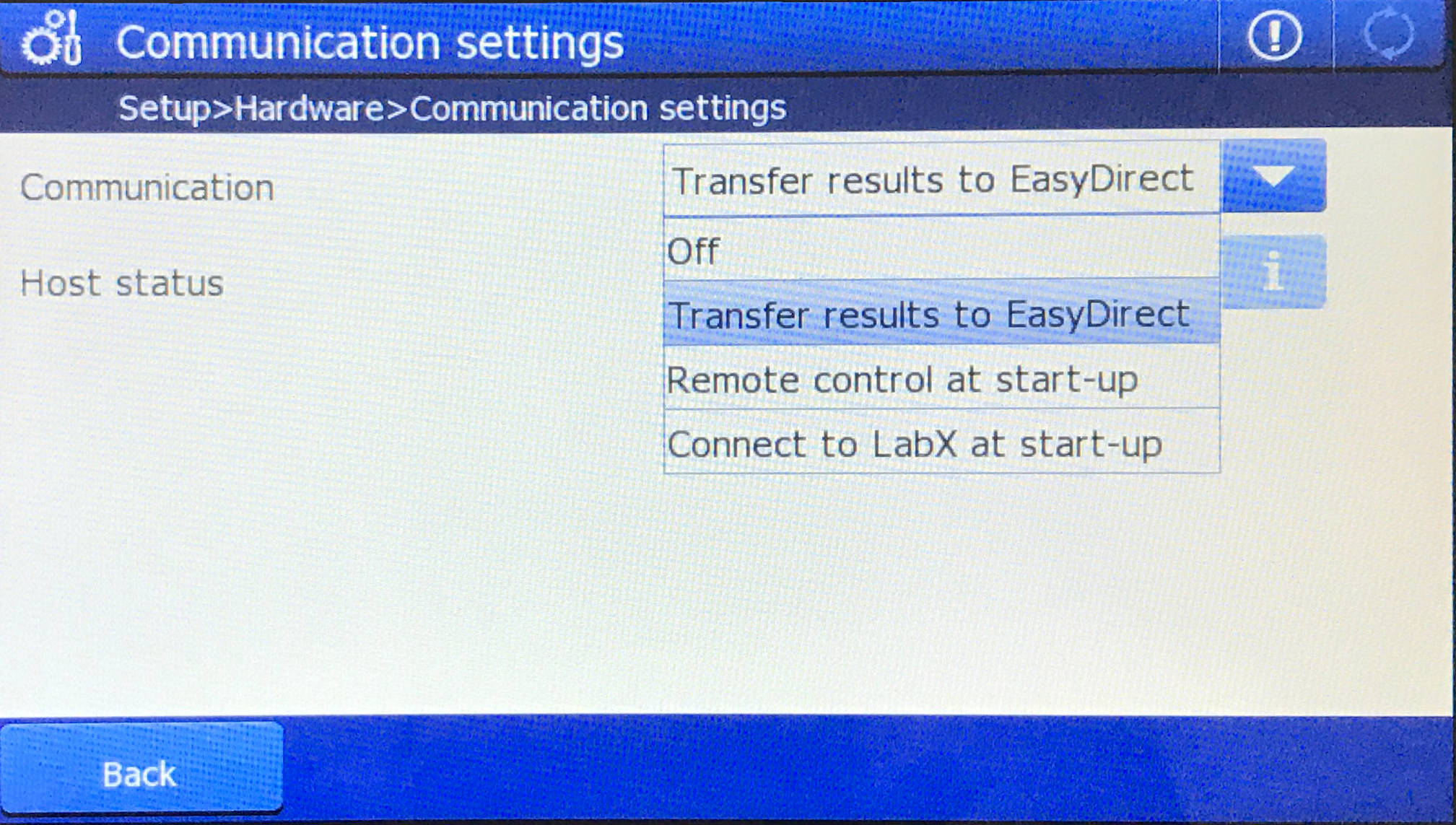
此时,您就可以在 Tulip 应用程序中使用该设备了!
